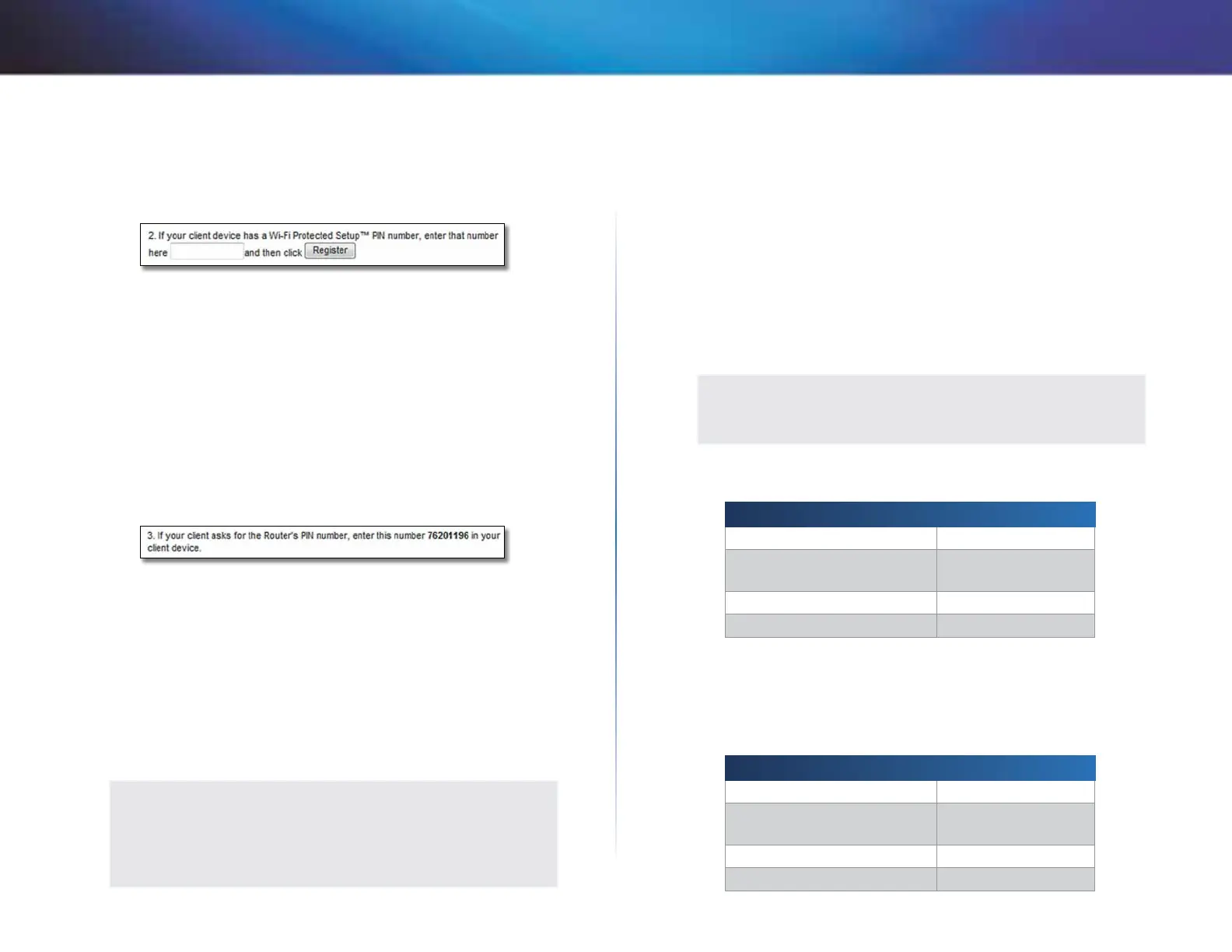18
Разширено конфигуриране
Linksys X2000/X3000
• Enter Client Device PIN on Router (Въвеждане на PIN за клиентското
устройство в рутера) Използвайте този метод, ако вашето клиентско
устройство разполага с PIN (Персонален идентификационен номер) за
защитено инсталиране на Wi-Fi.
a.
Въведете PIN от клиентското устройство в полето на екрана на
рутера Wi-Fi Protected Setup (Защитено инсталиране на Wi-Fi).
b.
Щракнете върху бутона Register (Регистриране) на екрана на
рутера Wi-Fi Protected Setup (Защитено инсталиране на Wi-Fi).
c.
След конфигуриране на клиентското устройство щракнете
върху OK на екрана Защитено инсталиране на Wi-Fi на рутера в
рамките на две минути.
• Enter Router PIN on Client Device (Въвеждане на PIN на рутера
в клиентското устройство) Използвайте този метод, ако вашето
клиентско устройство иска PIN на рутера.
a.
В клиентското устройство въведете PIN кода, посочен на екрана
на рутера Wi-Fi Protected Setup (Защитено инсталиране на Wi-Fi).
(Той е посочен също така на дъното на рутера.)
b.
След конфигуриране на клиентското устройство щракнете върху
OK на екрана Wi-Fi Protected Setup (Защитено инсталиране на
Wi-Fi) на рутера в рамките на две минути.
За всяка безжична мрежа в долната част на екрана са показани Network
Name (SSID) (Име на мрежата - SSID), Security (Защита) и Passphrase (Фраза
за достъп).
Ако вашето клиентско устройство не поддържа Wi-Fi Protected
Setup (Защитено конфигуриране на безжична връзка), запишете
безжичните настройки и след това ръчно конфигурирайте
съответните клиентски устройства.
Wireless (Безжична мрежа) > Wireless
Security (Защита на безжичната мрежа)
Чрез настройките за безжична защита се конфигурира защитата на
вашата безжична мрежа(и). Рутерът поддържа следните опции за
защита на безжичната мрежа: WPA2/WPA Mixed Mode (WPA2/WPA
смесен режим), WPA2 Personal (WPA2 лична), WPA Personal (WPA лична),
WPA2/WPA Enterprise Mixed Mode (WPA2/WPA фирмена - смесен режим),
WPA2 Enterprise (WPA2 фирмена), WPA Enterprise (WPA фирмена), WEP и
RADIUS. Защитен достъп до Wi-Fi (WPA) (WEP обозначава поверителност,
еквивалентна на кабел. RADIUS обозначава услуга за дистанционно
удостоверяване на набиращ потребител.)
За да научите повече за всяко поле, щракнете върху Help
(Помощ) от дясната страна на екрана.
Лични опции
WPA2 лична Най-силна
WPA2/WPA смесен режим
WPA2: Най-силна
WPA: Силна
WPA лична Силна
WEP Основна
Офисни опции
За мрежи, които използват RADIUS сървър за удостоверяване, са налични
офисни опции. Офисните опции са "по-силни" от личните, тъй като WPA2 или
WPA осигуряват криптиране, докато RADIUS осигурява удостоверяване.
WPA2 фирмена Най-силна
WPA2/WPA фирмена - смесен
режим
WPA2: Най-силна
WPA: Силна
WPA фирмена Силна
RADIUS Основна
